Comparte esta noticia Enlace permanente
Etiquetas: alojamiento web, Emails, hostalia, Panel de control, White Papers
El correo electrónico se ha convertido en una herramienta fundamental para cualquier empresa. Millones de personas en todo el mundo lo utilizan cada día para enviar mensajes, archivos, imágenes o cualquier otro tipo de elemento multimedia. Debido a su importancia, es necesario contar siempre con nueva tecnología que nos haga su uso aún más sencillo.
Es el caso del correo ActiveSync, una tecnología para tener sincronizadas nuestras cuentas y que ya podemos hacer uso de ella en los Planes Business y Professional de Hostalia. A lo largo de nuestro White Paper os explicaremos los pasos a seguir para configurar este tipo de cuenta en un terminal Android.
Descargar White Paper: ‘Pasos para configurar el correo ActiveSync’
¿Qué es Exchange ActiveSync?
ActiveSync es un programa de sincronización de datos desarrollado por Microsoft para su uso con sus sistemas operativos Windows y que permite tener sincronizados los documentos, calendarios, listas de contactos y correo electrónicos entre aquellos dispositivos que son compatibles con el protocolo ActiveSync.
Gracias a este protocolo, los usuarios tendrán sus cuentas de correo siempre sincronizadas, pudiendo acceder aquellos terminales donde se haya configurado a todo el correo, contactos y demás elementos, lo que se traduce en una mayor comodidad a la hora de trabajar.
¿Cómo configurar el correo electrónico ActiveSync en Android?
Configurar una cuenta de correo ActiveSync en un dispositivo Android es relativamente sencillo (para iPhone sería similar). Lo primero que debemos saber es que este tipo de cuentas se configuran como si de una cuenta Exchange se tratase. Una vez conocido esto, lo primero que deberemos saber son los datos de la cuenta que queremos configurar. Los datos que necesitaremos serán los siguientes:
- Cuenta de correo electrónico/Usuario: Se trata de la cuenta que habremos creado en el panel de Hostalia de tipo ActiveSync y que queremos configurar. Por ejemplo “info@midominio.com” (en nuestra explicación hemos usado “demo@demo-mkt.com”).
- Contraseña: Corresponde con la clave que le hemos puesto a la cuenta de correo.
- Servidor: En el caso del correo de Hostalia, el servidor será “hostalia.webmail.es“.
Una vez que tenemos todos los datos, el siguiente paso será ir a la aplicación de correo de nuestro dispositivo, pulsando en el botón que nos da acceso a las apps instaladas. Una vez dentro habrá que pulsar sobre la que tiene como nombre “Correo”.
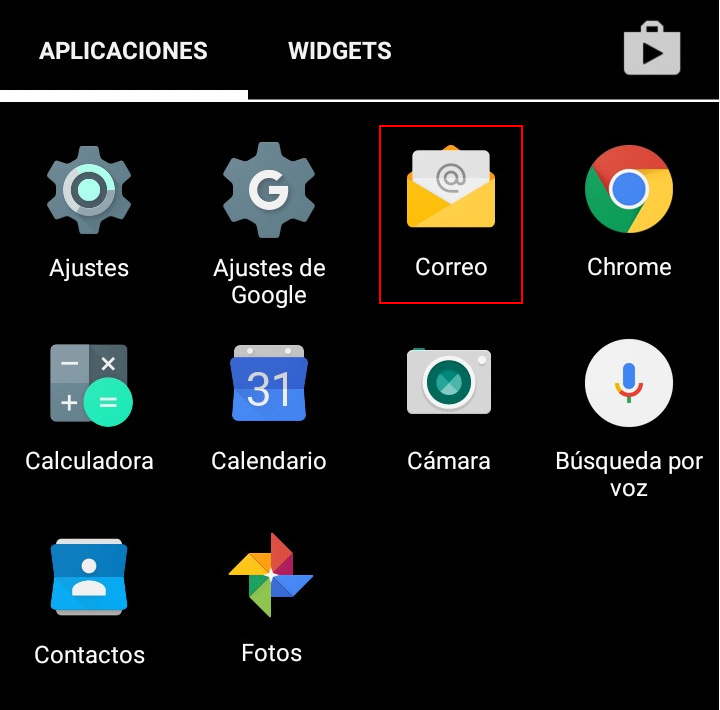
Una vez que hayamos pulsado sobre ese icono puede que te pida elegir qué tipo de cuenta. Pulsa en Exchange.
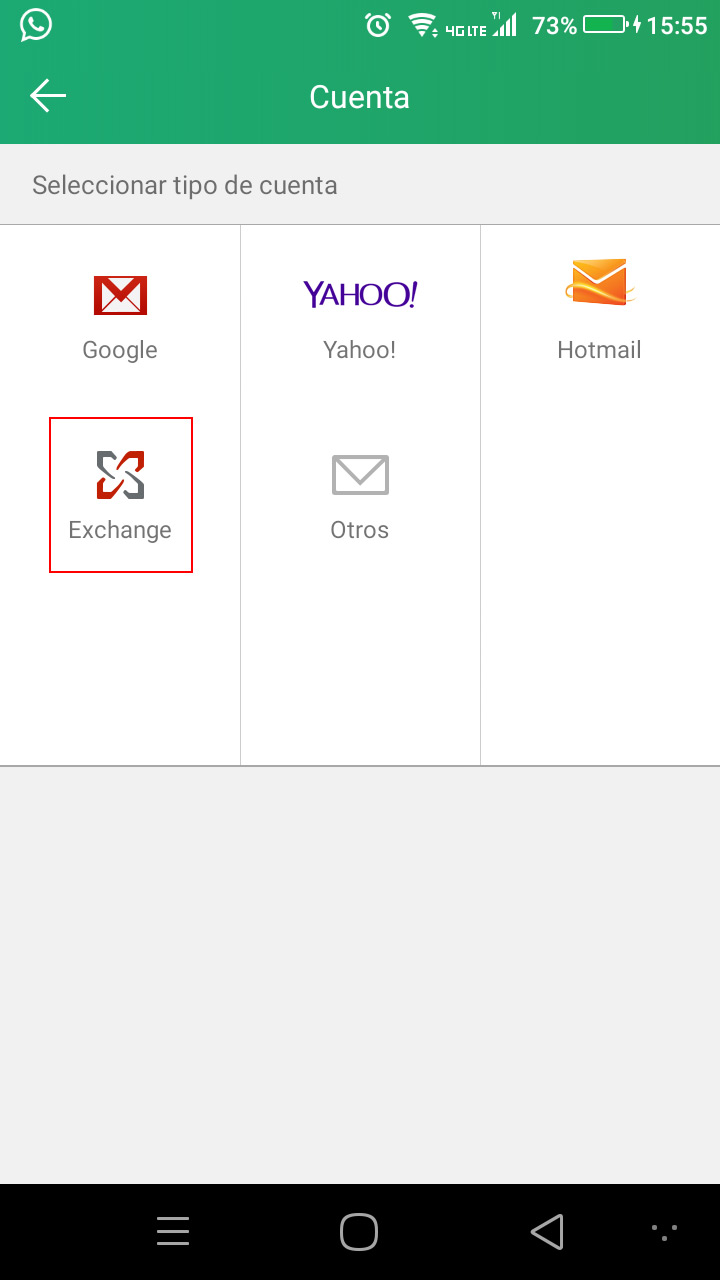
Nos aparecerá una imagen como la siguiente donde nos pedirán la cuenta de correo que queremos configurar, o si no hay que darle a “Crear cuenta de correo”. Escribiremos nuestro email y pulsaremos sobre el botón “Siguiente” para avanzar al siguiente paso.
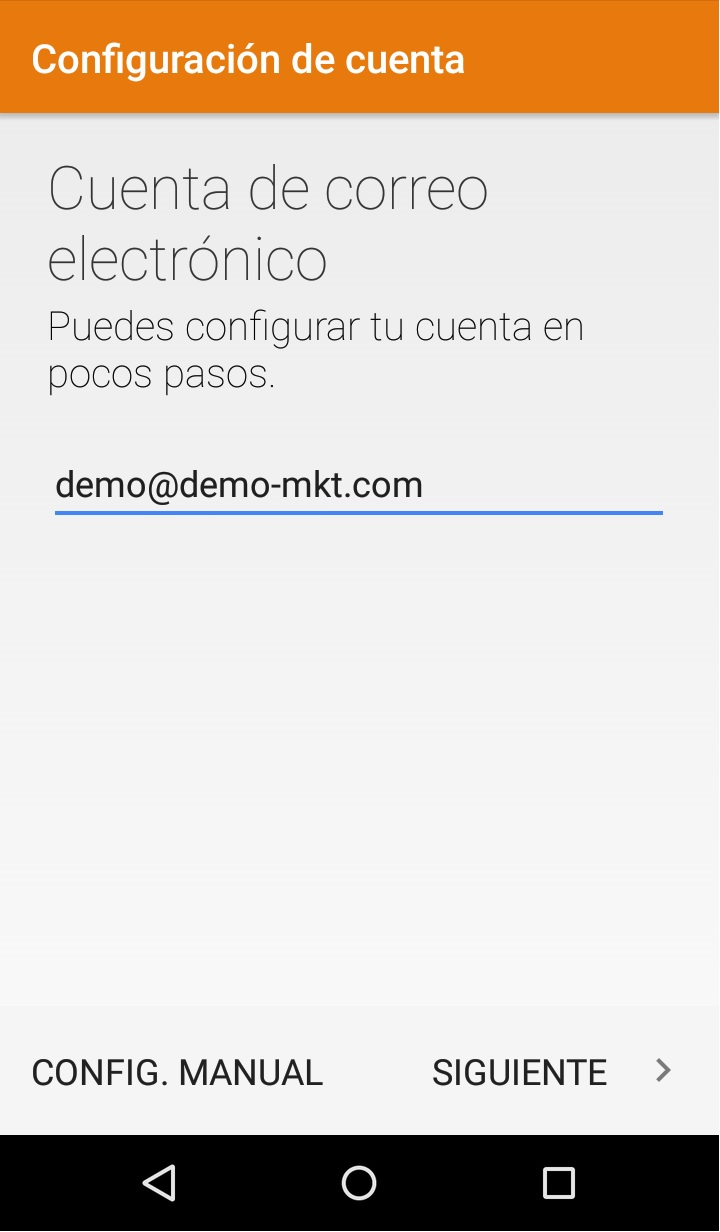
Si antes no te pidió qué tipo de cuenta usarás pulsa en la opción “Exchange“.
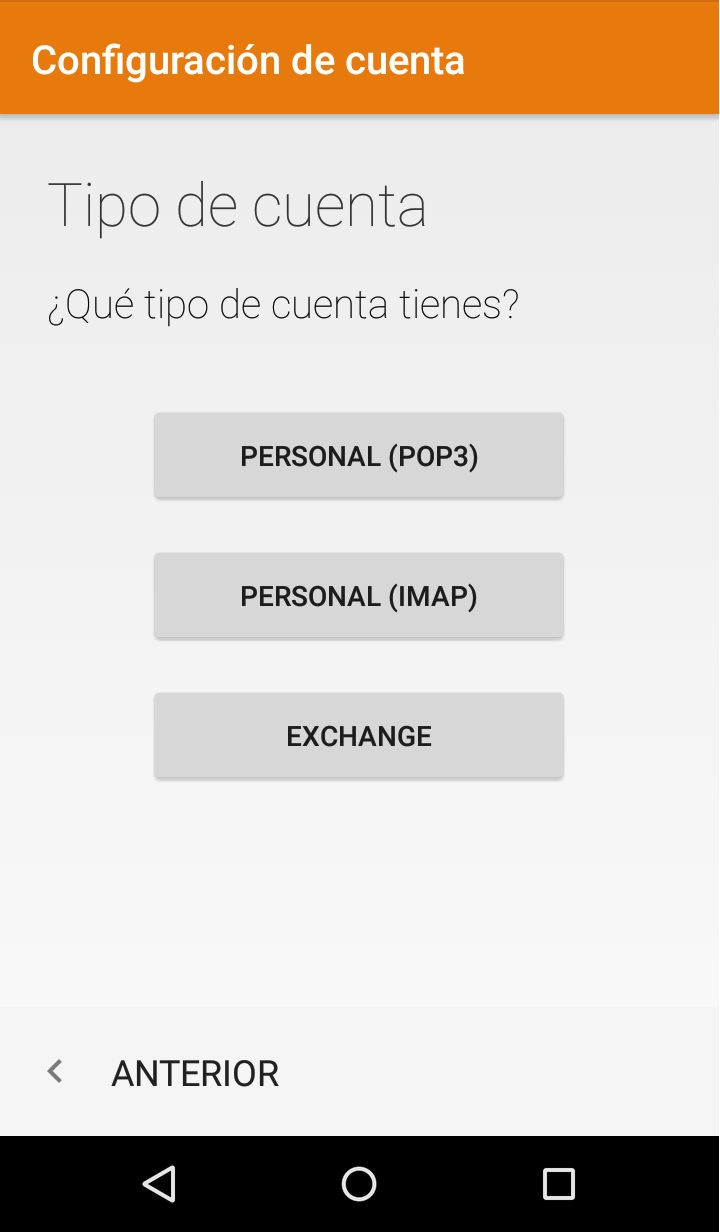
A continuación lo que nos pedirá será la contraseña de la cuenta que estamos configurando. Escribiremos la que hayamos puesto y pulsaremos en el botón “Siguiente“.
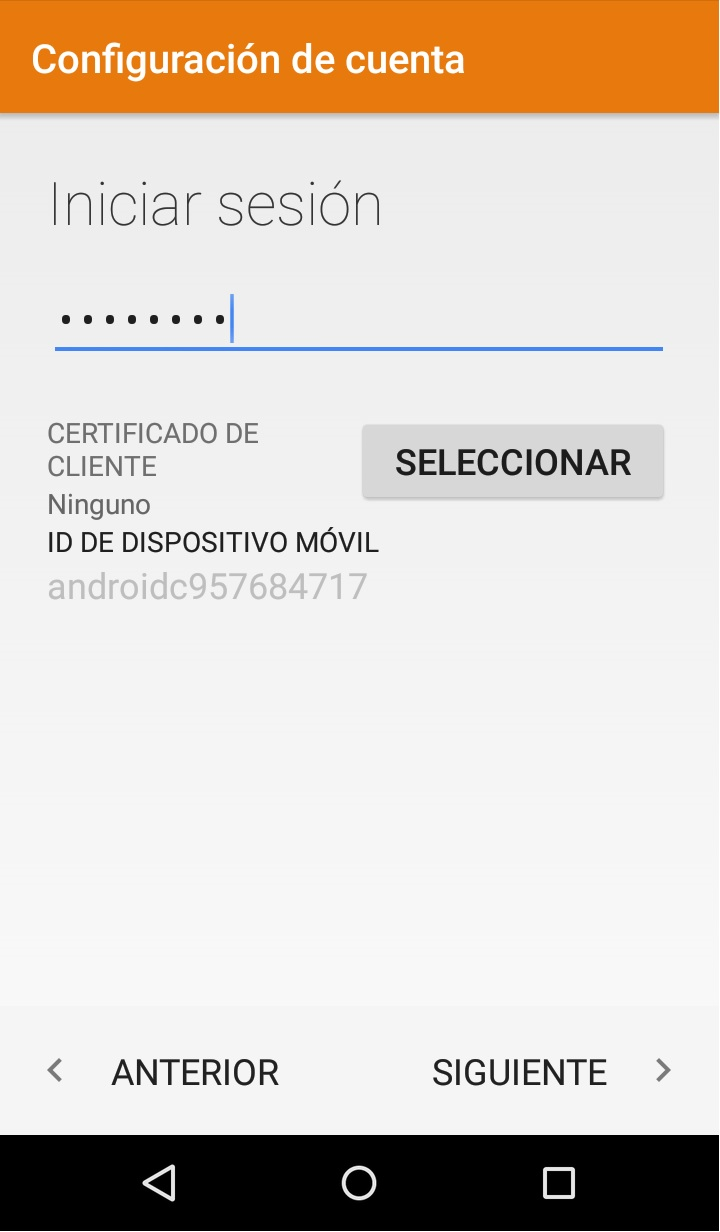
Llegaremos a la pantalla de ajustes del servidor de entrada donde deberemos indicar el usuario, la contraseña y el servidor. Como hemos dicho anteriormente, el usuario será el mismo que el email, y debería aparecer relleno así como la contraseña. Si nos desplazamos un poco hacia abajo de esa pantalla llegaremos al campo del servidor. En el caso de Hostalia sería “hostalia.webmail.es“. En el capo del puerto, dejar el valor que aparezca por defecto. Una vez cumplimentado, pulsaremos en “Siguiente“.
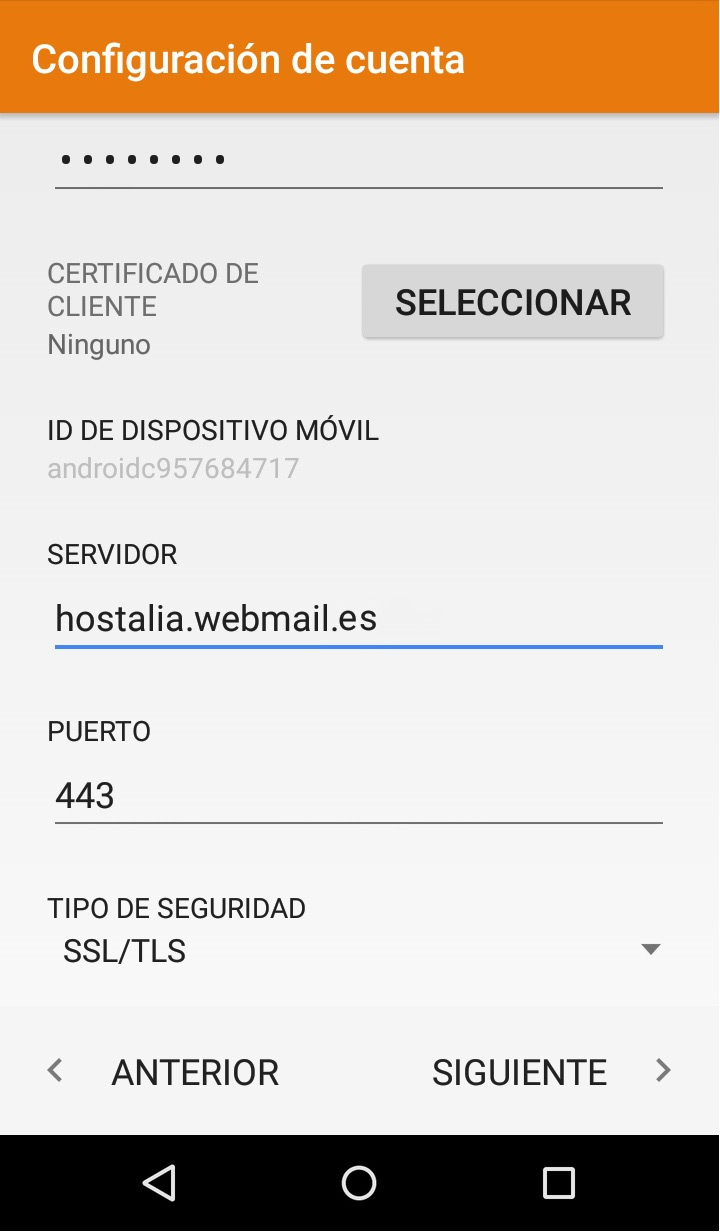
En la siguiente pantalla debemos escoger qué queremos sincronizar. Si no queremos sincronizar algo bastará con desmarcar esa opción. Para finalizar pulsaremos en el botón “Siguiente“.
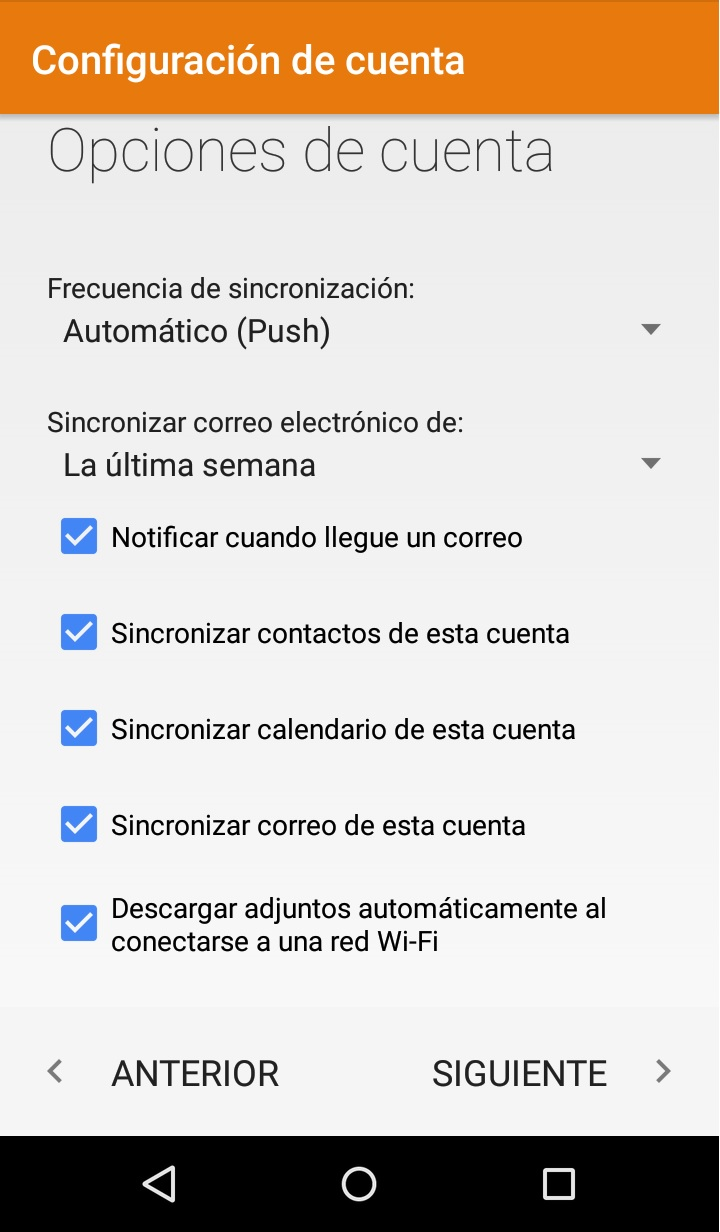
Si no ha dado ningún tipo de error, el último paso será añadir un nombre a la cuenta que acabamos de configurar.
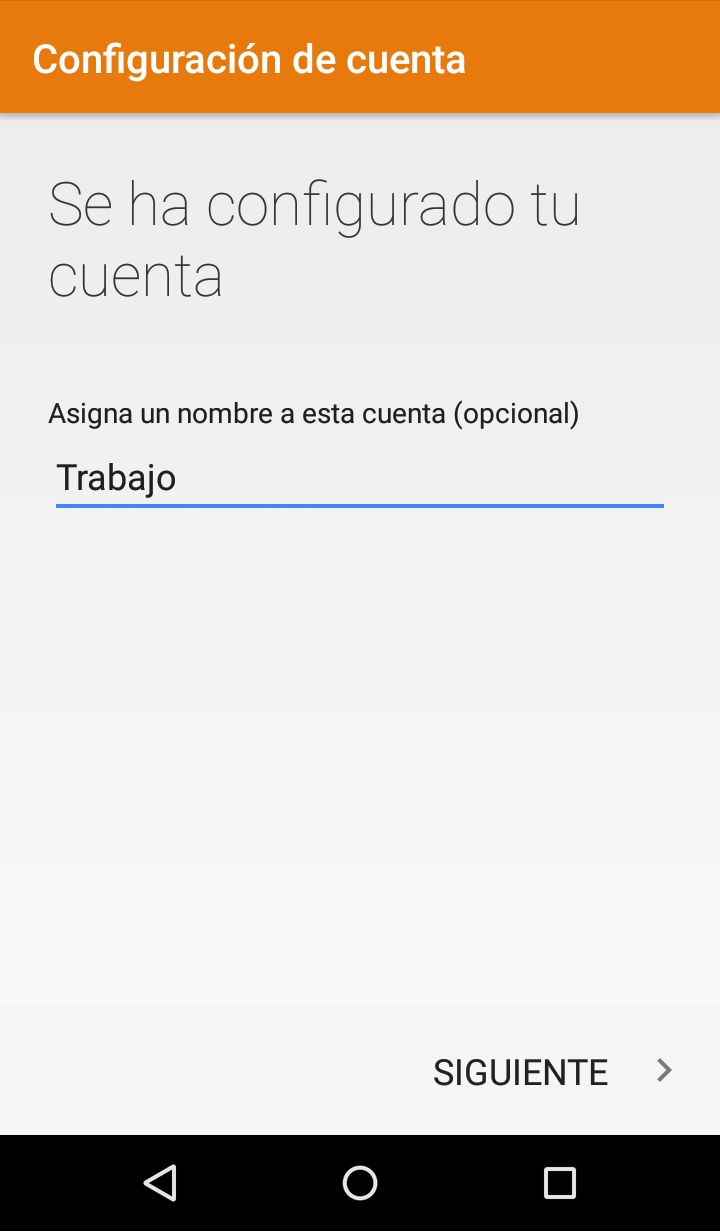
Completado este último paso, ya habremos configurado nuestra cuenta de correo ActiveSync en el dispositivo móvil, viendo la bandeja de entrada de emails.
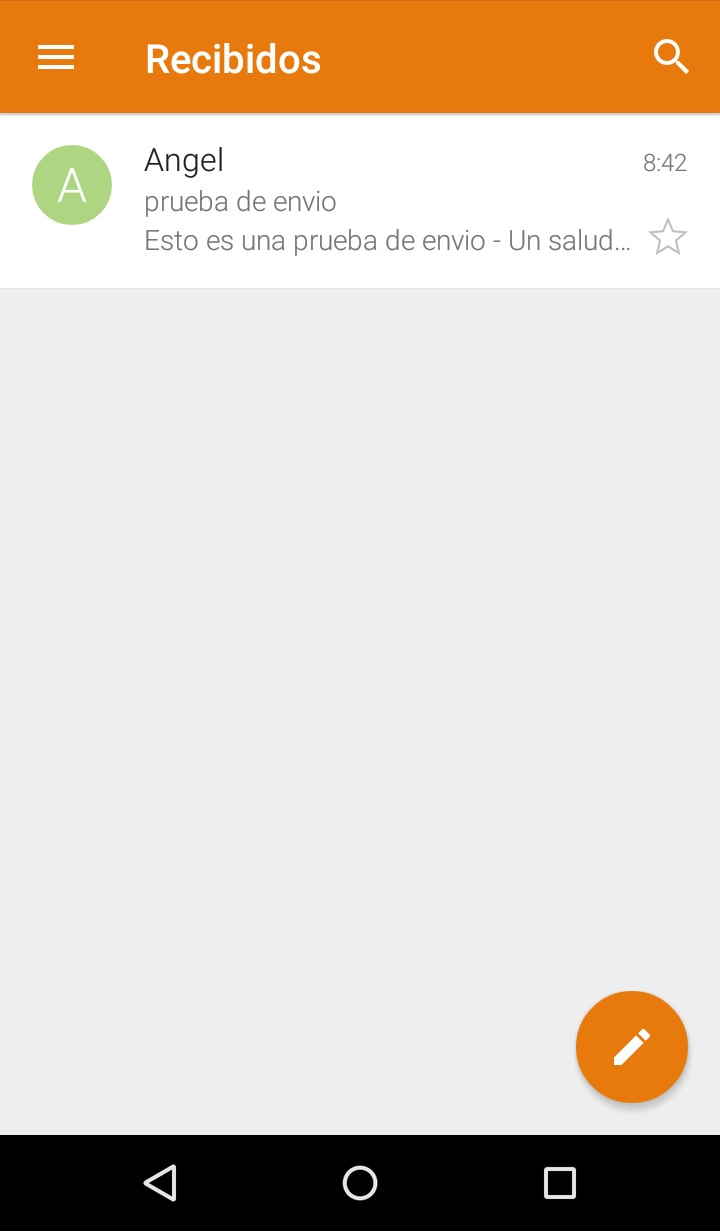
¿Cómo configurar el correo electrónico ActiveSync en Android?
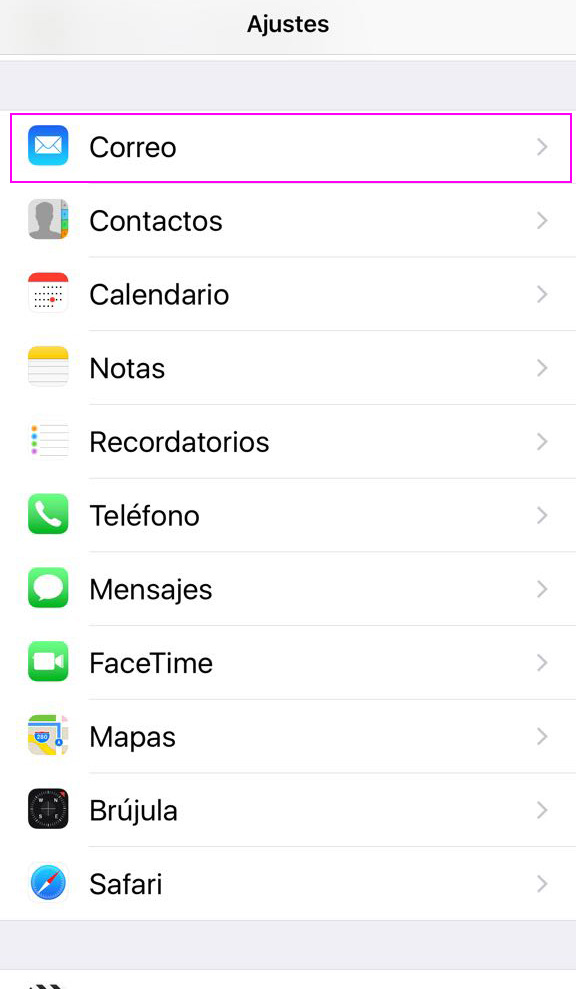
Ve a ‘Ajustes’ y pulsa ‘Correo’.
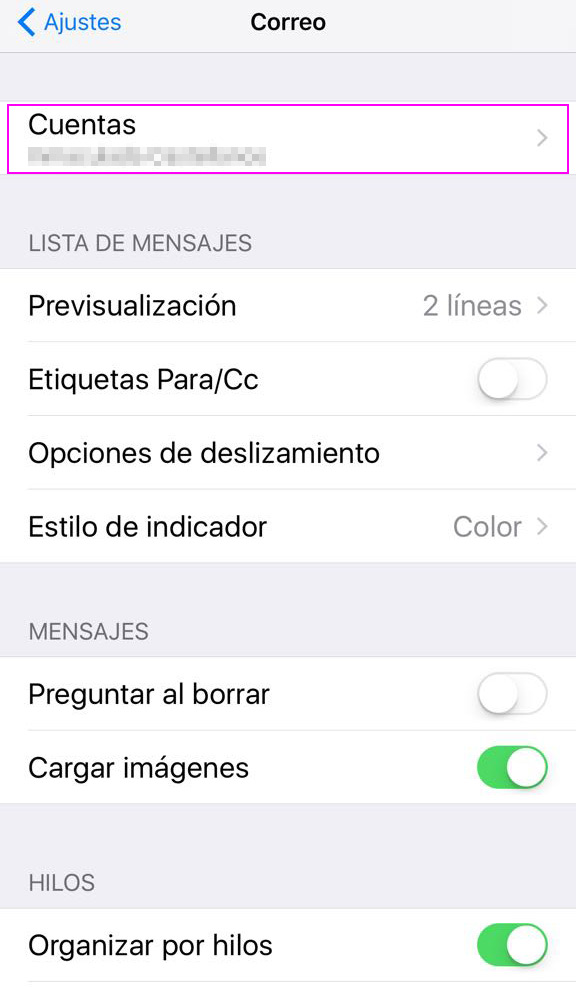
Pulsa ‘Cuentas’.
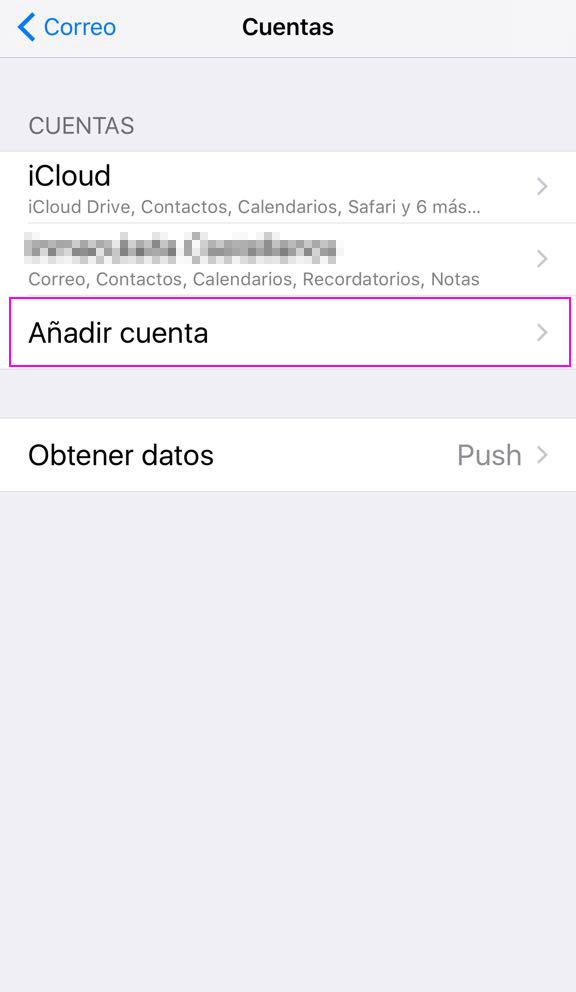
Pulsa ‘Añadir cuenta’.
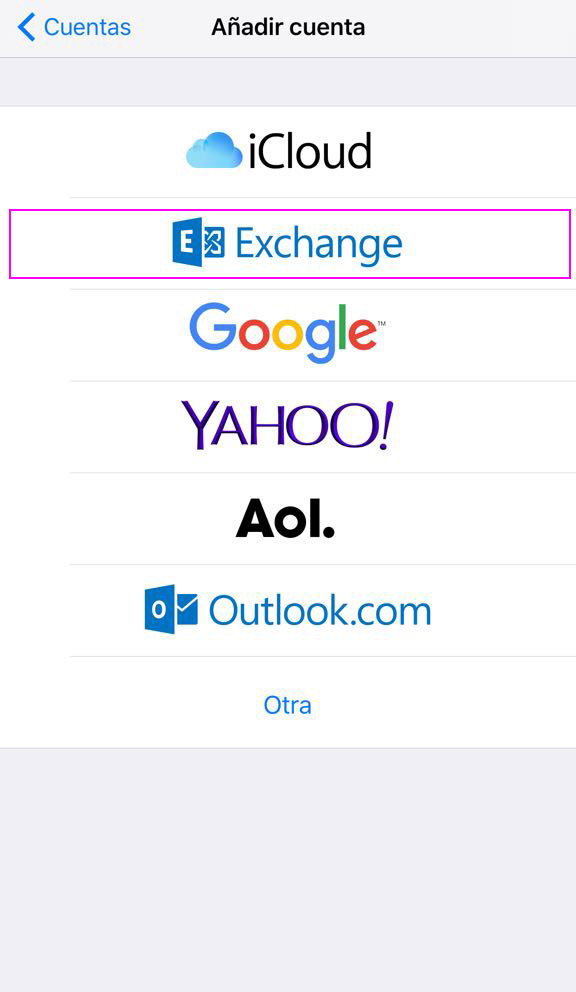
Elige ‘Exchange’.
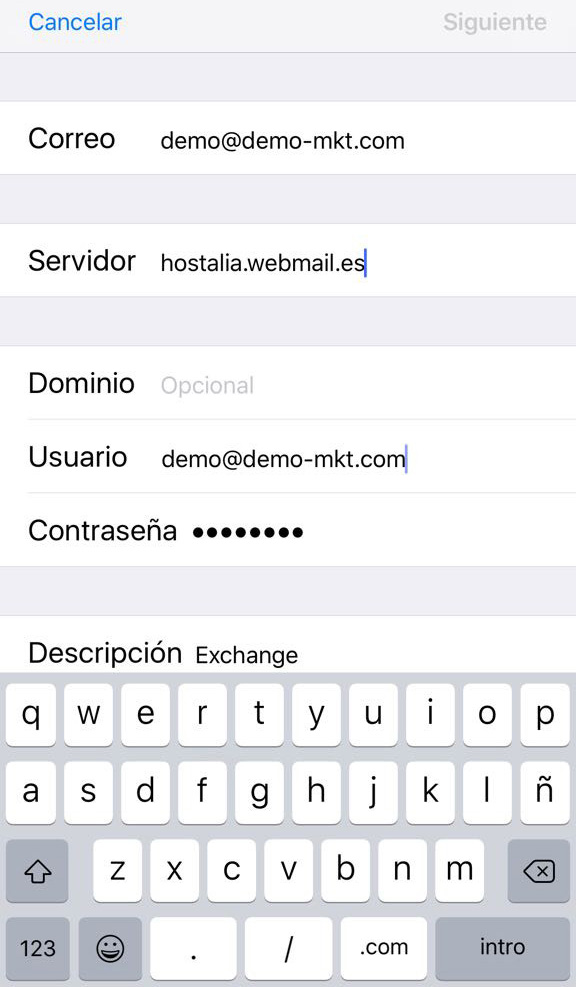
Los datos que necesitas son:
- Cuenta de correo electrónico/Usuario: Se trata de la cuenta que habremos creado en el panel de Hostalia de tipo ActiveSync y que queremos configurar. Por ejemplo “info@midominio.com” (en nuestra explicación hemos usado “demo@demo-mkt.com”).
- Contraseña: Corresponde con la clave que le hemos puesto a la cuenta de correo.
- Servidor: En el caso del correo de Hostalia, el servidor será “webmail.es“.
Siguiendo los pasos que hemos explicado a lo largo de este White Paper no deberíais tener ningún tipo de problema para configurar este tipo de cuentas en vuestros dispositivos Android.

